Как перехватить сетевой трафик на Android и увидеть URL-запросы


Что такое перехват сетевого трафика и зачем это нужно
Перехват сетевого трафика (URL sniffing, packet capturing) — это наблюдение за пакетами данных, которые отправляются или приходят на устройство по сети. Проще: вы смотрите, какие URL вызывают приложения, какие данные уходят на сервер и что приходит в ответ.
Короткое определение: сетевой пакет — это фрагмент данных с адресом отправителя и получателя.
Зачем это полезно:
- Проверить, какие права и данные приложение реально отправляет на сервер.
- Найти утечки персональных данных при подключении к публичной сети Wi‑Fi.
- Отладить сетевые запросы при разработке или тестировании мобильного приложения.
- Выявить сомнительную активность и нежелательную телеметрию.
Важно: перехват чужого трафика без согласия владельца может нарушать местные законы и условия использования сервисов. Используйте инструменты только для собственного устройства или с явного разрешения.
Краткая модель мышления (mental model)
Представьте, что каждое HTTP/HTTPS‑сообщение — это письмо в конверте. Перехватщик смотрит на конверты: кто отправитель, кто получатель, заголовки и иногда содержимое. SSL/TLS — это печать на конверте; если она цела, то читать письмо нельзя без снятия печати (доверенного сертификата).
Простой способ на Android: приложение Packet Capture
Для большинства пользователей самый быстрый путь — приложение Packet Capture из Google Play. Оно работает как локальный VPN и не требует root.
Краткий план действий:
- Загрузите Packet Capture из Google Play.
- При запуске приложение предложит установить локальный сертификат SSL. Рекомендуется установить — это позволит видеть расшифрованные HTTPS‑запросы (но не сработает при certificate pinning).
- Для установки сертификата понадобится экранный PIN/паттерн. Если он не настроен, приложение предложит его создать.
- Нажмите кнопку запуска (зелёвая стрелка) — приложение предложит установить VPN‑соединение. Разрешите.
- В списке выберите интересующее приложение и откройте сессию. Packet Capture будет записывать запросы и ответы.
Пошагово:
- Откройте Google Play и найдите «Packet Capture». Установите приложение.
- Откройте приложение и разрешите установку локального сертификата, если требуется.
- Если требуется — задайте экранный PIN/паттерн для установки сертификата.
- Нажмите запуск (зелёная кнопка). Подтвердите установку VPN‑профиля.
- В списке приложений тапните по нужному приложению, чтобы увидеть список перехваченных запросов.
- Откройте запись запроса — вы увидите URL, заголовки и, при возможности, тело запроса/ответа.
Изображения шагов
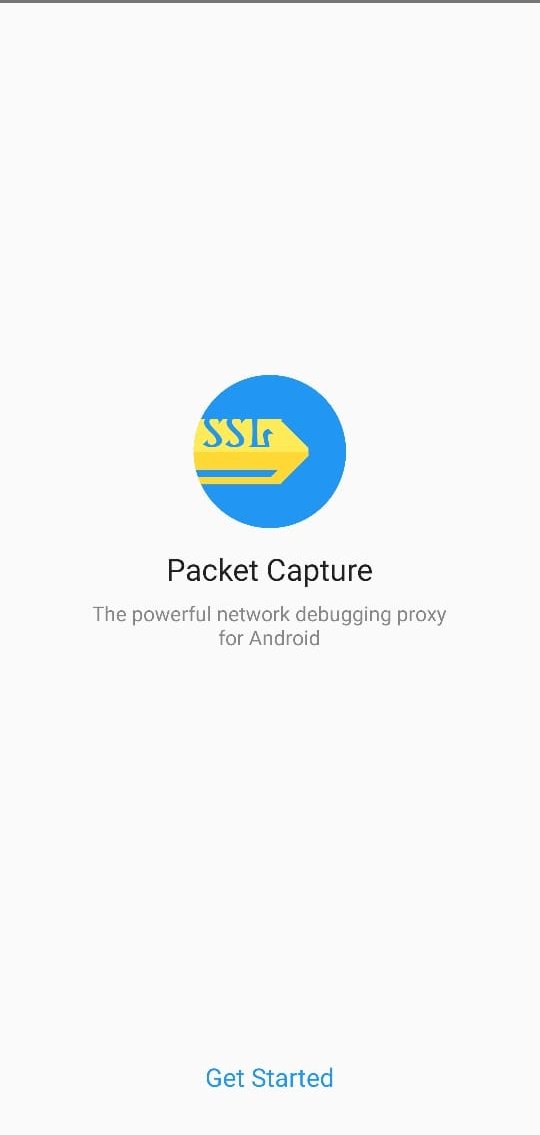
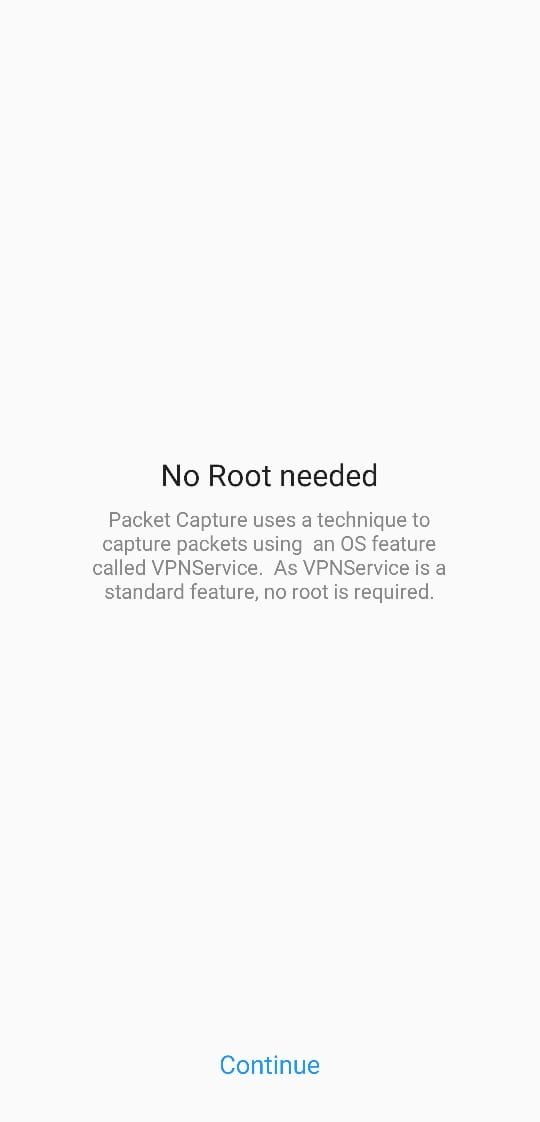
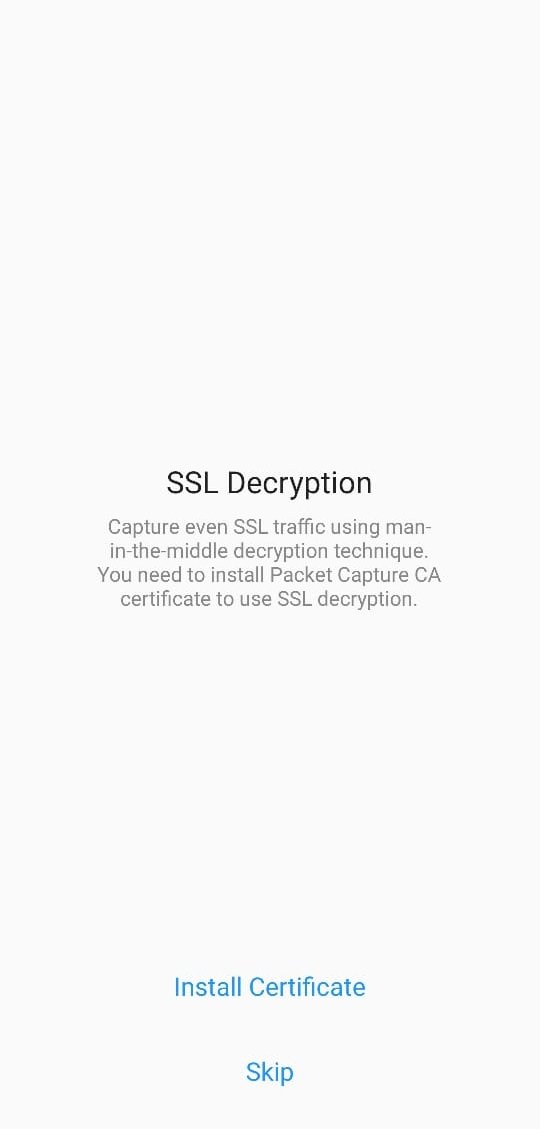
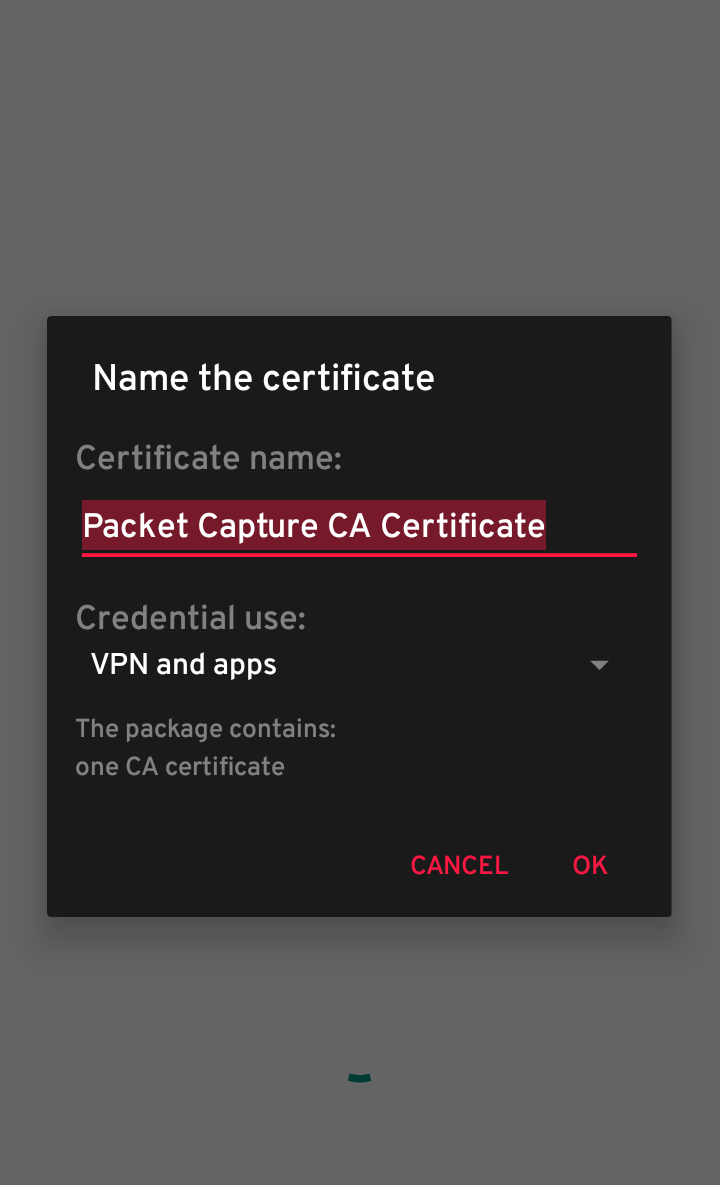
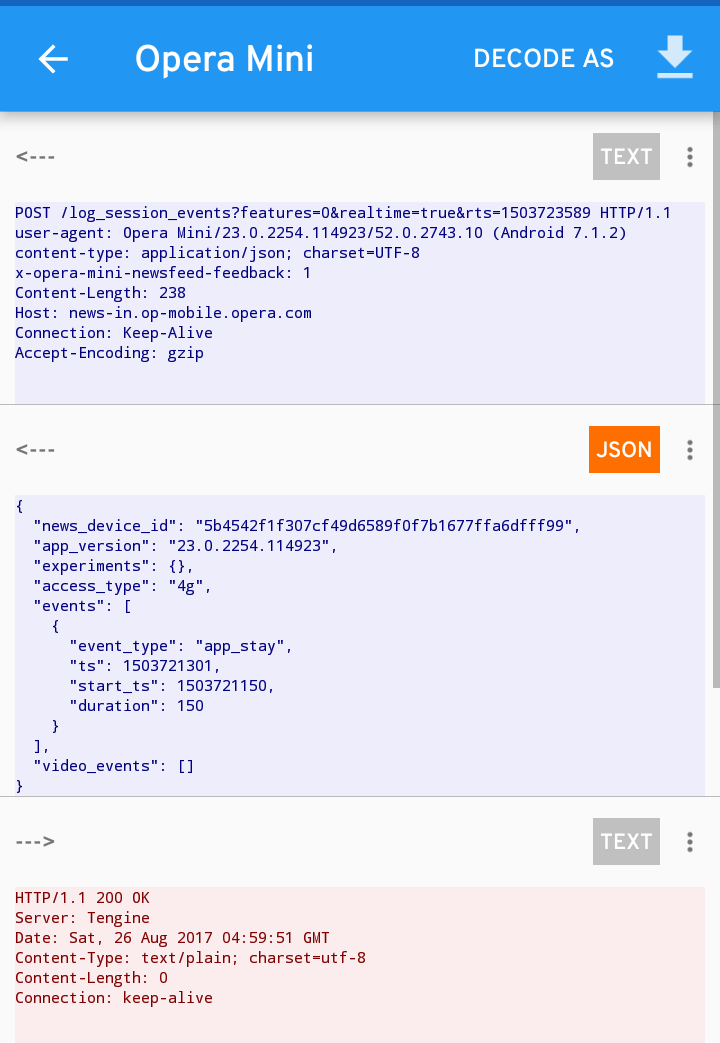
Если после удаления Packet Capture на экране остался запрос ввести PIN/паттерн, откройте Настройки → Безопасность → Стереть учётные данные/сертификаты и очистите временные сертификаты.
Когда этот метод не сработает
- Certificate pinning: если приложение сравнивает сертификат сервера с жестко заданным значением, вставка локального сертификата не даст расшифровать HTTPS‑трафик.
- Системные сервисы и некоторые VPN‑клиенты не проходят через локальный VPN‑перехватчик.
- Защищённые/зашифрованные данные внутри тела запроса (доп. шифрование) останутся нечитаемыми.
- На устройствах с корпоративной политикой безопасности установка пользовательских сертификатов может быть запрещена.
Альтернативные подходы
mitmproxy на ПК
- Подключите телефон и компьютер к одной сети. Настройте на телефоне прокси с адресом компьютера и портом mitmproxy. Установите сертификат mitmproxy на телефон.
- Плюс: удобен для глубокого анализа, скриптов и повторного воспроизведения трафика.
Wireshark + USB‑tethering или через маршрутизатор
- Захват трафика на уровне сети — полезно, когда вы контролируете всю локальную сеть.
Эмулятор Android + Android Studio
- В эмуляторе проще настраивать прокси и собирать трафик через десктопные инструменты.
Root + tcpdump / Wireshark
- На рутованном устройстве можно запускать tcpdump и выгружать дамп пакетов для анализа в Wireshark.
Использовать разработческие возможности приложения (например, встроенные логи или debug‑режим).
Выбор зависит от уровня доступа, задач и требований к приватности.
Критерии приёмки
- Установлен Packet Capture и активирован локальный VPN.
- Видны URL и заголовки запросов от тестируемого приложения.
- При включённом SSL‑сертификате расшифровываются HTTPS‑запросы (если приложение не использует pinning).
- После завершения теста временные сертификаты удалены.
Контрольный список
Для обычного пользователя:
- Установлен экранный PIN/паттерн.
- Загружено приложение Packet Capture из официального магазина.
- Установлен локальный SSL‑сертификат (при необходимости).
- Запустили перехват и проверили список запросов.
- После работы удалили временные сертификаты при желании.
Для тестировщика/разработчика:
- Проверить, не использует ли приложение certificate pinning.
- Подготовить сценарии тестовых запросов.
- Зафиксировать подозрительные URL и передаваемые поля.
- Сравнить с политикой конфиденциальности и требованиями GDPR/локальными законами.
Риски и рекомендации по безопасности
- Не добавляйте доверенные корневые сертификаты, в которых вы не уверены. Локальный сертификат нужен только для расшифровки трафика и должен быть удалён после использования.
- В публичных сетях используйте VPN с шифрованием уровня оператора и избегайте ввода чувствительных данных, если вы не уверены в безопасности окружения.
- Если вы администрируете корпоративные устройства, используйте MDM и централизованную политику сертификатов.
Практические примеры и распространённые находки
- Приложение чтения PDF отправляет идентификатор устройства и список файлов на сторонний сервер.
- Игровое приложение отправляет информацию о покупках и устройстве в открытом виде заголовков.
- Мессенджер использует HTTPS, но в логах видны URL‑адреса сторонних аналитических сервисов.
Эти примеры помогают понять, какие данные чаще всего «утекают» и какие стоит проверять в первую очередь: URL третьих сторон, заголовки Authorization, телo POST‑запросов.
Как обойти certificate pinning (кратко и ответственно)
- Использовать инструмент Frida для инъекции и обхода pinning на тестовых устройствах с разрешением владельца.
- Альтернативно — работать в среде разработчика приложения (встроенный debug‑режим) или через эмулятор.
Примечание: вмешательство в защиту приложений без разрешения незаконно.
Decision flow — как выбрать инструмент
flowchart TD
A[Нужен перехват трафика?] --> B{Устройство рутовано?}
B -- Да --> C[Использовать tcpdump/Wireshark на устройстве]
B -- Нет --> D{Можно ли установить локальный сертификат?}
D -- Да --> E[Packet Capture или mitmproxy через прокси]
D -- Нет --> F[Использовать эмулятор или настроить mitmproxy на ПК]
E --> G{Приложение использует pinning?}
G -- Да --> H[Использовать Frida/инъекции на тестовых устройствах]
G -- Нет --> I[Анализировать трафик и сохранять записи]Краткий глоссарий
- VPN: виртуальная частная сеть, перенаправляет трафик через защищённый туннель.
- SSL/TLS: криптографические протоколы, защищающие HTTPS‑сообщения.
- Certificate pinning: привязка сертификата сервера к приложению для повышения безопасности.
- Packet capture: захват сетевых пакетов для анализа.
Что делать после обнаружения утечки данных
- Зафиксировать доказательства: скриншоты, экспорт логов.
- Отключить передачу данных (временно удалить или ограничить приложение).
- Связаться с разработчиком приложения и/или службой безопасности.
- Если это персональные данные пользователей — уведомить заинтересованные стороны согласно местному законодательству.
Итог
Перехват сетевого трафика на Android возможен и доступен обычному пользователю с помощью приложений, работающих через локальный VPN, например Packet Capture. Это быстрый способ понять, какие URL и данные пересылают приложения. Однако методы имеют ограничения: certificate pinning, системные сервисы и корпоративные политики могут блокировать расшифровку. Для глубокого анализа используйте комбинацию инструментов: mitmproxy, Wireshark, эмуляторы или root‑доступ на тестовых устройствах.
Важно: соблюдайте законы и приватность — анализируйте только собственный трафик или трафик, на который у вас есть разрешение.
Если хотите, могу прислать чеклист для тестировщика в виде таблицы CSV или шаблон отчёта о безопасности для найденных утечек.
Похожие материалы

RDP: полный гид по настройке и безопасности

Android как клавиатура и трекпад для Windows

Советы и приёмы для работы с PDF

Calibration в Lightroom Classic: как и когда использовать

Отключить Siri Suggestions на iPhone
